Excel2007中高级排序 excel2007排序,前天刚学习了一个excel的新技术,叫“excel2007排序”授课老师对我们说,这一技术的专业全称为“Excel2007中高级排序 excel2007排序”今天宝宝把这个技术分享给大家,不用谢哦~
上节我们说的在Excel2007中快速排序的方法,快速虽然简单,但是实用性很少,今天我们说的在Excel2007中高级排序可以将数据表格按多个关键字段进行排序。即先按某一个关键字进行排序,然后将此关键字相同的记录再按第二个关键字进行排序,依此类推。 在进行自动排序后,可能会遇到该列中有数据相同的情况,如图9-3所示的工作表中,1500、1000都有两个,1200有三个,对于这种相同的数值,用户还可以设置其他条件,以其他列中的数据的大小来确定它们的排列顺序,这就是Excel的高级排序。
下面对以下工资表中的工资从高到低、提成从高到低、奖金从低到高的顺序排序为例,介绍高级排序的方法,操作步骤如下:
步骤1 单击选择表格范围内的任意一个单元格,然后单击数据功能选项,再单击排序和筛选功能组中的排序工具按钮,如图1所示。

图1
步骤2 单击主要关键字列表框,并在下拉列表中选择字段,如工资,然后单击次序文本框,选择数据排列方式,如降序,再单击添加条件按钮,如图2所示。
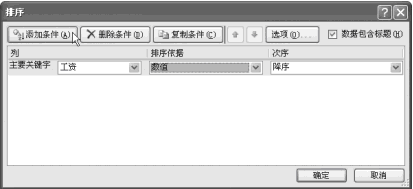
图2
步骤3 分别单击次要关键字及次序下面的列表框,以设置第二条件,如图3所示。
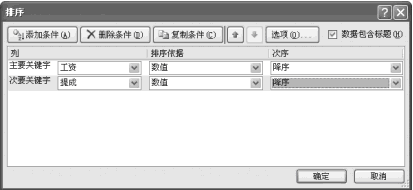
图3
步骤4 再单击添加条件按钮,重复步骤3的操作,以设置第三条件,最后单击确定按钮,如图4、图5所示。
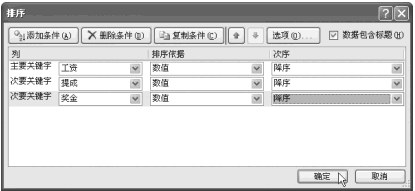
图4
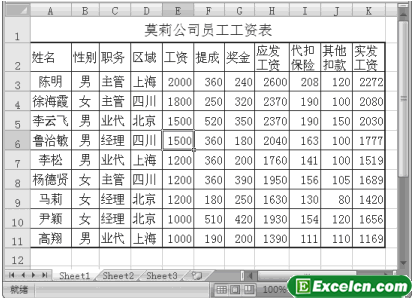
图5
在Excel2007的前面几个版本中,高级排序时,最多只能设置三个条件,但在Excel 2007中高级排序时,最多可以设置六十四个条件,即对六十四列数据同时排序。在排序对话框中,单击删除条件按钮可以将添加的排序条件进行删除,单击复制条件按钮,则可以复制一个与已有排序条件相同的条件。
以上就是Excel2007中高级排序 excel2007排序全部内容了,希望大家看完有所启发,对自己的工作生活有所帮助,想要了解更多跟Excel2007中高级排序 excel2007排序请关注我们文章营销官网!
推荐阅读
在Excel2007中使用高级筛选 高级筛选的使用方法 | 文军营销步骤1 在工作表中建立如图1所示的条件区域。 图1 步骤2 单击数据功能选项,然后单击排序和筛选功能组中的高级工具按钮,如图2所示。 图2 步骤3 单击列表区域右侧的引用按钮,如图3所示。 图3 步骤4 在工作表中拖动选择数据区域,然后单击返加按钮,如图4所示。 图4 步骤5 单击条件区域文本框,然后在工作表中选择条...在Excel2007中使用高级筛选 高级筛选的使用方法 | 文军营销步骤1 在工作表中建立如图1所示的条件区域。 图1 步骤2 单击数据功能选项,然后单击排序和筛选功能组中的高级工具按钮,如图2所示。 图2 步骤3 单击列表区域右侧的引用按钮,如图3所示。 图3 步骤4 在工作表中拖动选择数据区域,然后单击返加按钮,如图4所示。 图4 步骤5 单击条件区域文本框,然后在工作表中选择条...通过excel2007中的删除重复项按钮删除重复数据 | 文军营销1、首先选择需要删除重复项的所有单元格。如果是要对所有数据进行这一操作,可以任意选择一个单元格。 图1 2、在工具栏中选择数据选项卡,再单击排序与筛选区中的删除重复项按钮。 图2 3、在弹出的删除重复项对话框选择要检查的字段,最终将只对选中的字段进行比较。这里选择后三个字段。 图3 4、最后单击确定按钮...excel筛选怎么用 excel筛选使用教程 | 文军营销excel筛选的简单应用 1、删除重复项 【删除重复项】功能是Excel2007版本以后新增的功能,因此适用于Excel2007及其后续版本。 将活动单元格定位在数据清单中,然后在功能区上依次单击【数据】——【删除重复项】,会出现【删除重复项】对话框。 对话框中会要求用户选择重复数据所在的列(字段)。假定我们将“重复项”定义为...excel筛选重复项 excel筛选重复项操作步骤是什么 | 文军营销excel筛选重复项的技巧 一、使用删除重复项功能去除Excel中的重复项 【删除重复项】功能是Excel2007版本以后新增的功能,因此适用于Excel2007及其后续版本。 将活动单元格定位在数据清单中,然后在功能区上依次单击【数据】——【删除重复项】,会出现【删除重复项】对话框。


![]()

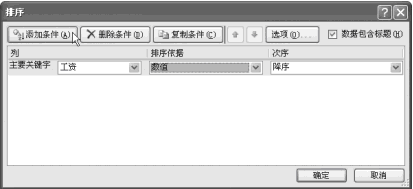
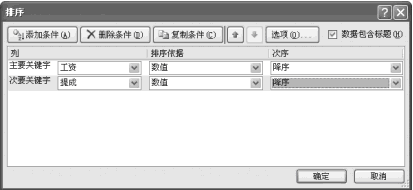
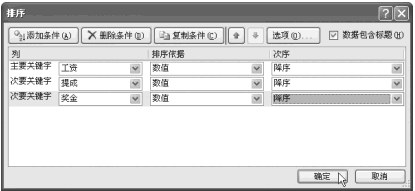
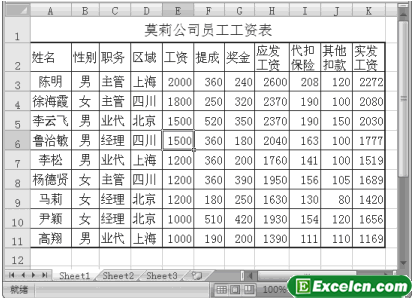
 400-685-0732(7x24小时)
400-685-0732(7x24小时) 关注文军
关注文军

